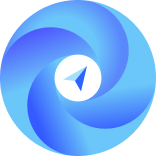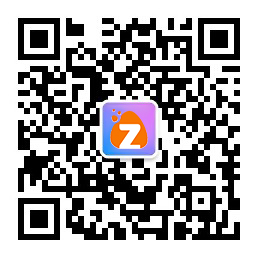不花冤枉钱|OBS配置备份+一键调试恢复!
OBS一键备份指南:
三步守护你的直播配置,再也不怕参数丢失!
对于主播而言,小白也能轻松搞定OBS直播调试。
分辨率、码率、场景布局这些精心调试的设置,一旦因系统故障或误操作丢失,重新配置往往要耗费数小时。
今天梦歌教大家使用《SY直播助手》的OBS一键备份功能;3步完成配置备份,让你的obs直播配置不丢失随时可用!
一、提前安装需要的开播软件!
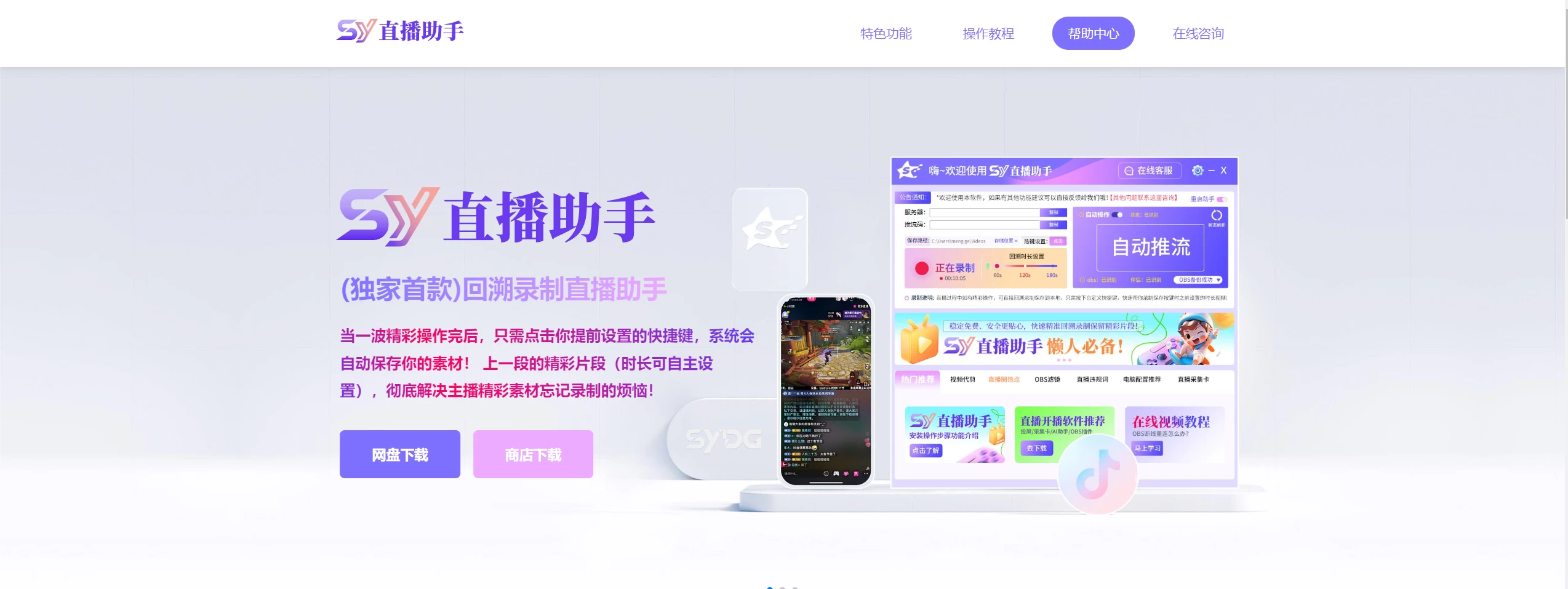
OBS基础参数调试设置参考: 端游|分辨率建议 1920×1080,60帧;码率 8000-15000Kbps 左右! 画面内容|贴纸素材添加完毕! 具体的详细配置可以前往 新手小白必学|OBS直播画质调试+推流开播步骤!
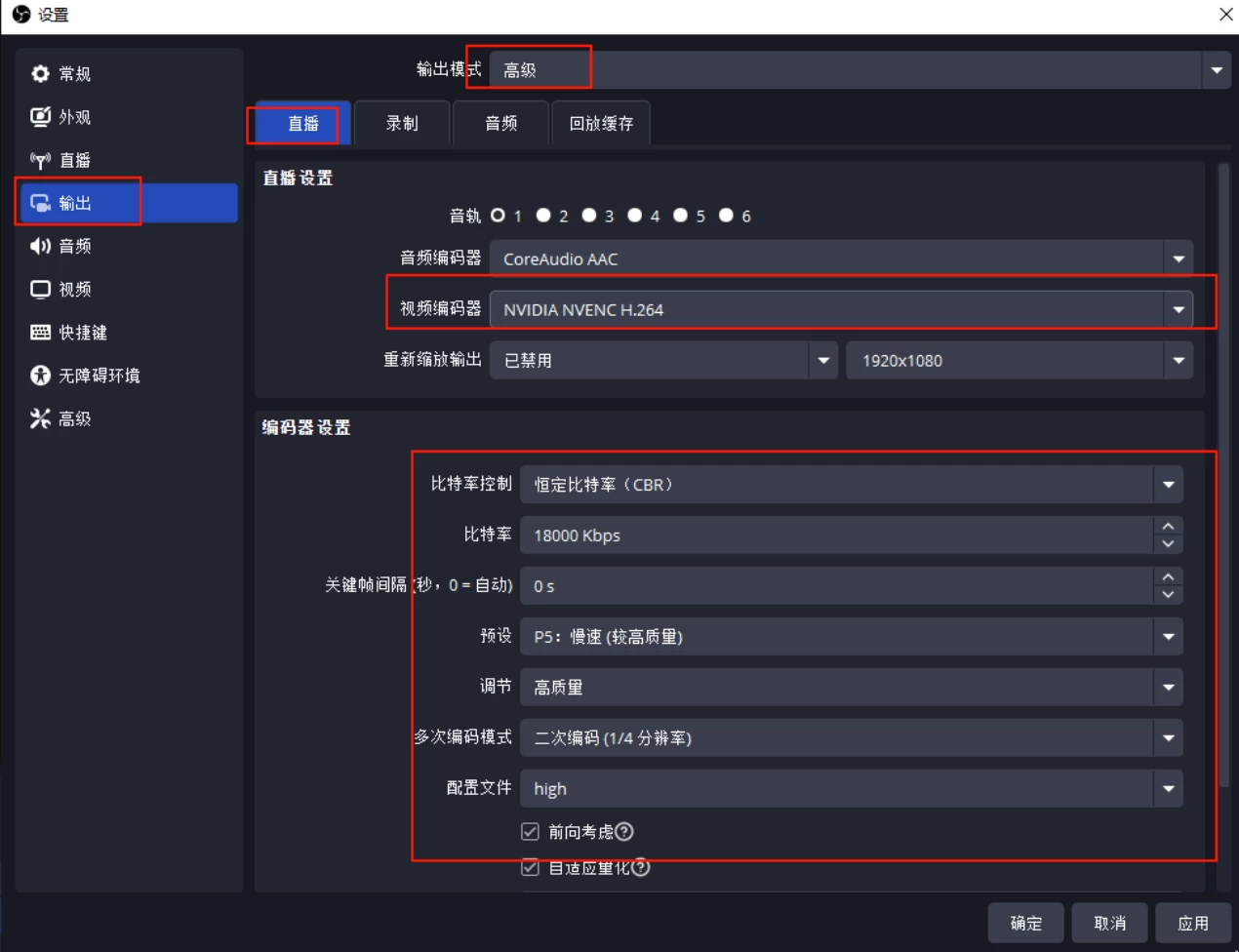
三、直播助手| OBS一键备份功能: 启动SY直播助手|软件会自动关联OBS。在界面右下角找到 “一键OBS备份” 按钮,点击可快速备份,再次点击可直接打开备份路径位置。

自动执行备份;
点击按钮后,软件会瞬间完成OBS配置文件的打包。整个过程无需手动选择文件,备份后会直接显示成功样式,再次点击会弹出 “OBS已备份” 路径文件位置。
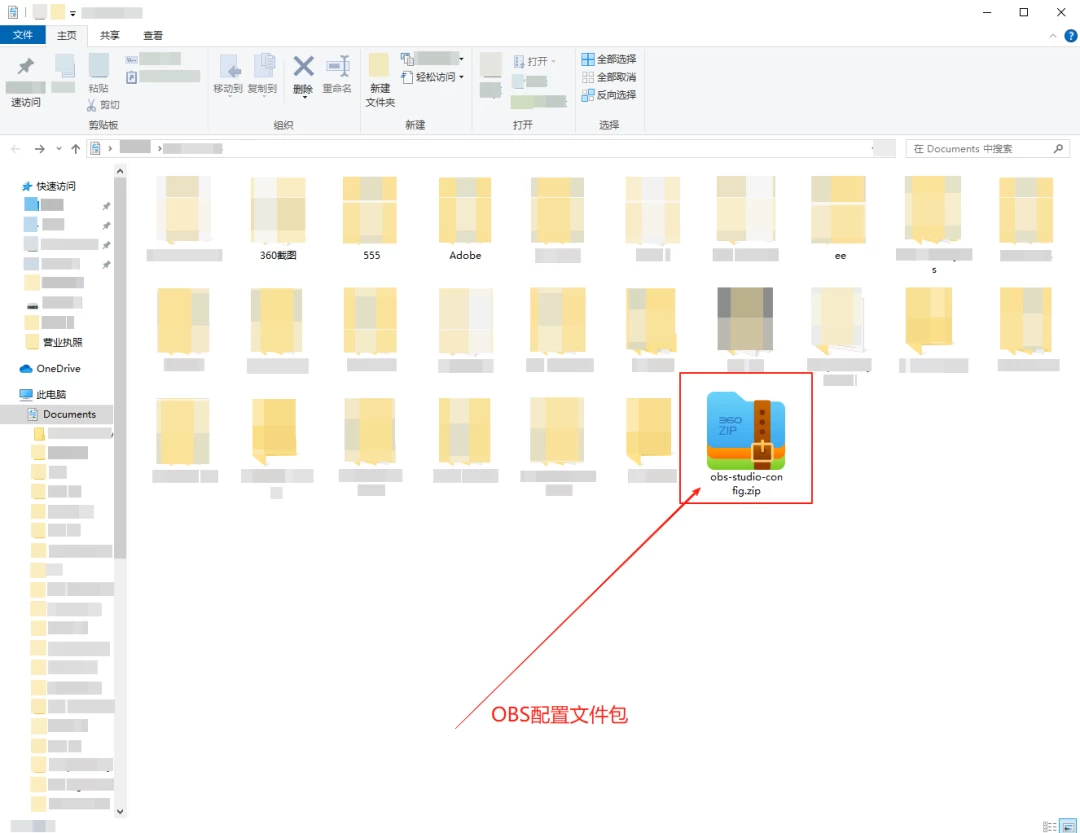
2. 查看备份文件 可直接打开备份的zip压缩包。文件默认存储在 “Documents” 文件夹下,命名为 “obs-studio-config.zip”,包含 global.ini、plugin_config 等核心配置文件。
三、备份恢复教程|1分钟还原所有设置!
1. 打开OBS设置文件夹 在OBS左上角依次点击 “文件> 打开设置文件夹”,系统会自动跳转至配置目录(默认路径:C:\Users\ 你的用户名 \AppData\Roaming\obs-studio)。
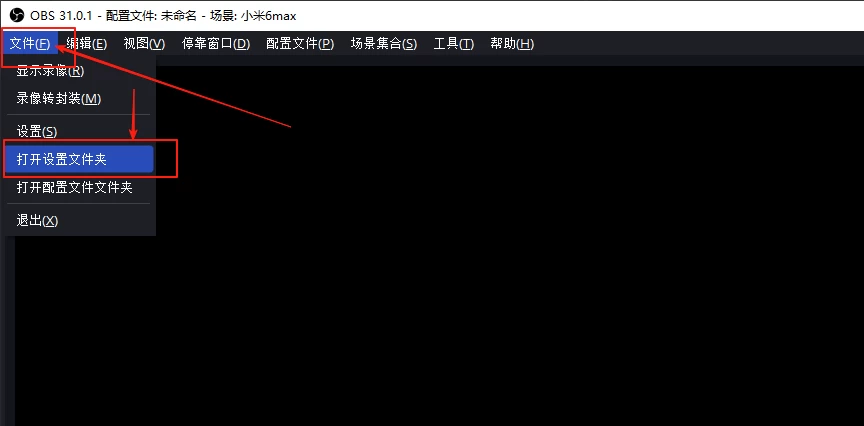
文件夹打开后,首先看到的是以下截图的文件,如果没有安装插件则一键替换或者先删除在解压进去!
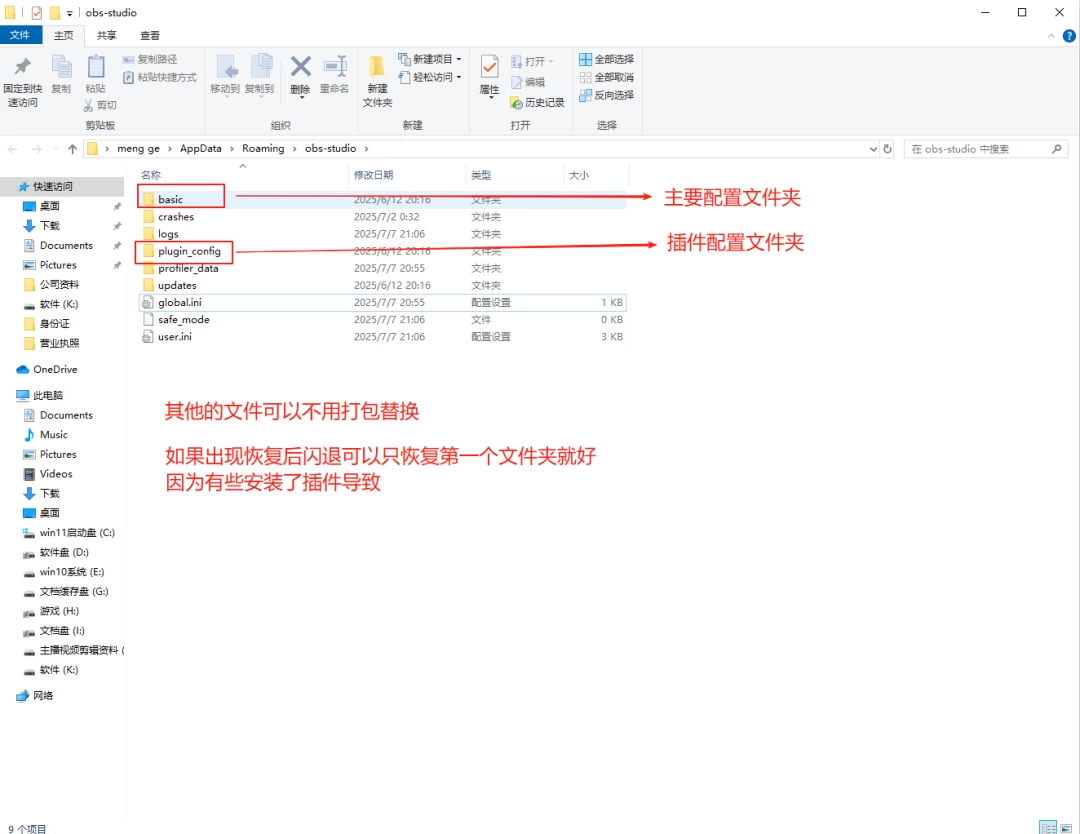
2. 清空旧配置
文件夹打开后,先关闭退出OBS程序,将设置文件夹内的所有文件删除!
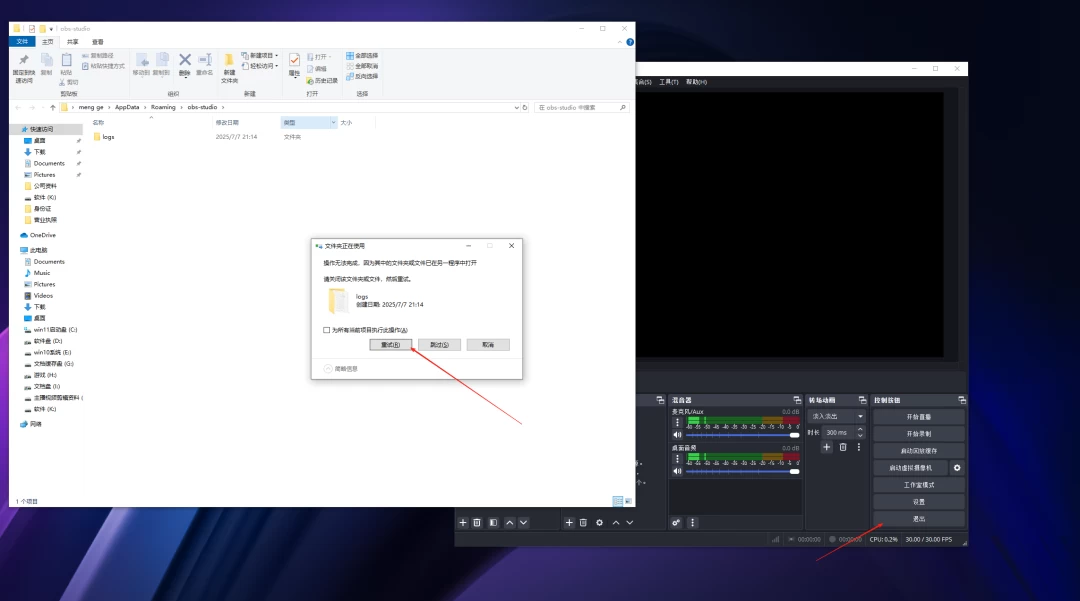
3.解压备份文件 双击之前生成的zip压缩包,点击 “解压” 按钮或者直接拖动过去,选择刚才清空的 obs-studio 文件夹。解压完成后重新打开 OBS,所有场景、滤镜、推流设置将完整恢复。
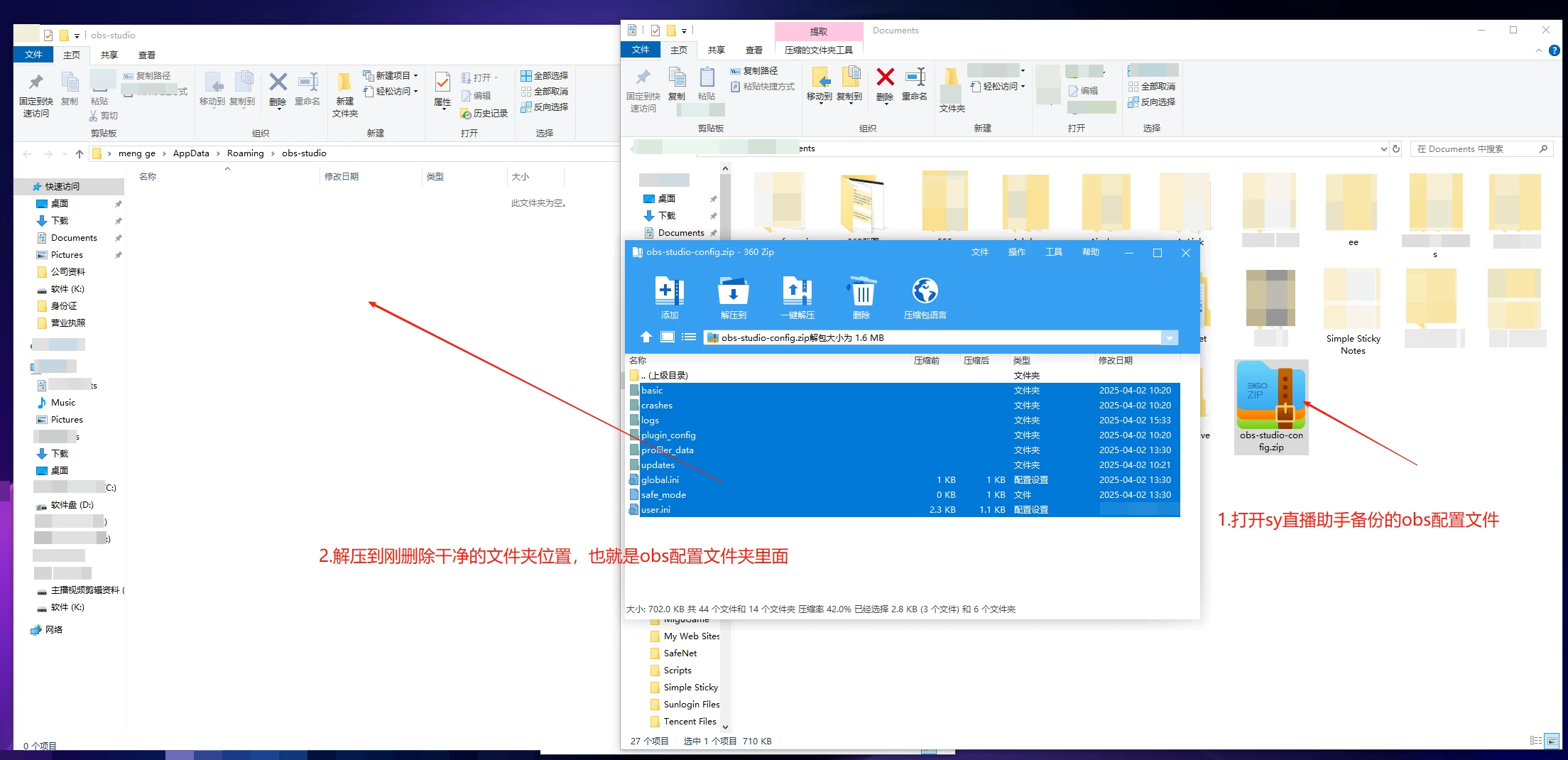
四、进阶技巧|常见问题!
1.恢复后黑屏 可能是素材路径变更导致,在OBS “来源” 面板右键点击丢失的素材选择 “属性”,重新指定文件路径!
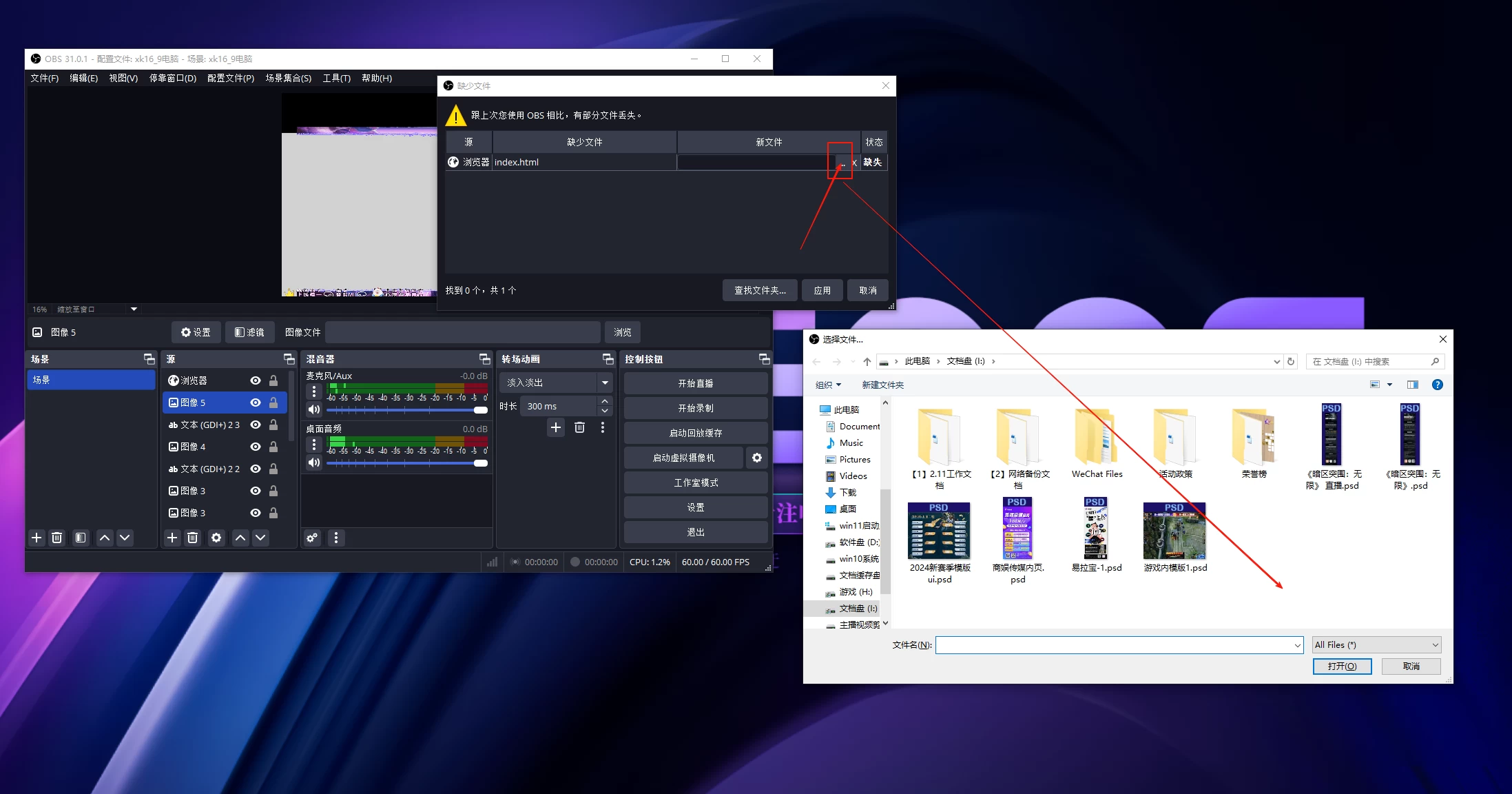
2. 文件损坏 若zip包无法解压,可尝试使用360压缩、WinRAR 等工具修复,或重新执行备份操作!
五.SY直播助手|一键调试功能
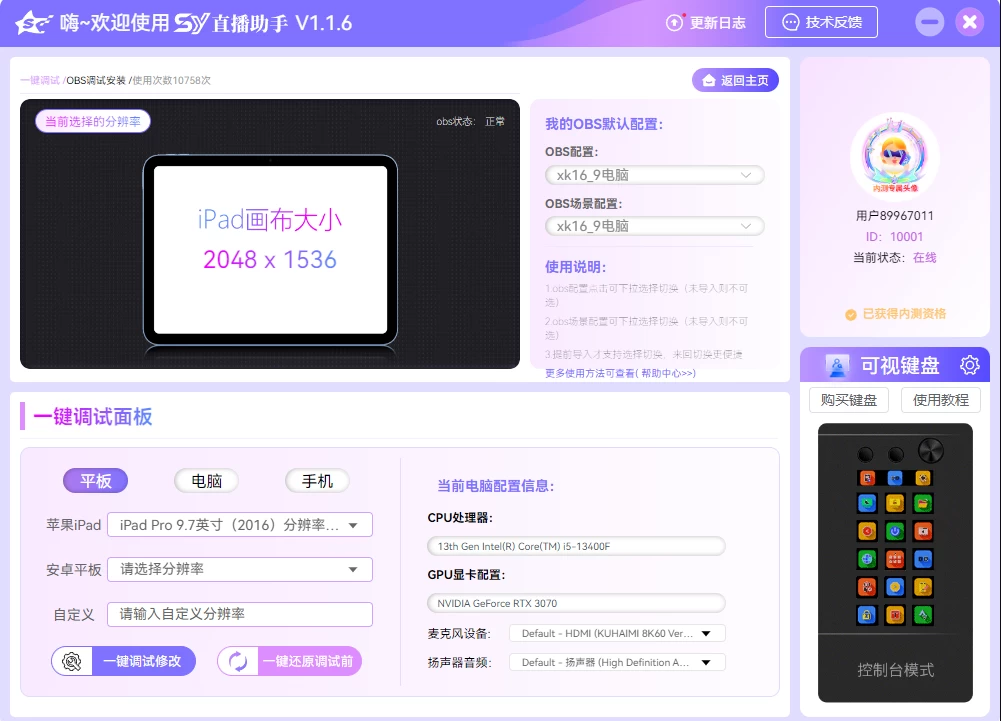
目前一键调试功能可以快速调试基础的配置要求,软件持续更新中,1.1.6版本将更稳定功能更强大!
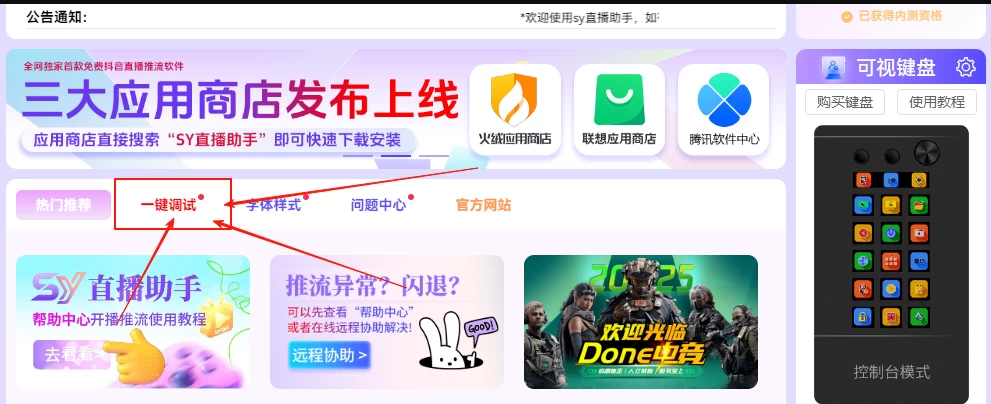
© 版权声明
文章版权归作者所有,未经允许请勿转载。
声明:
本站大部分下载资源收集于网络,只做学习和交流使用,版权归原作者所有。若您需要使用非免费的软件或服务,请购买正版授权并合法使用。本站发布的内容若侵犯到您的权益,请联系站长删除,我们将及时处理。
★视频教程地址★https://mp.weixin.qq.com/s/TvmCW1PvwB_HAlBMobvsQw
本站大部分下载资源收集于网络,只做学习和交流使用,版权归原作者所有。若您需要使用非免费的软件或服务,请购买正版授权并合法使用。本站发布的内容若侵犯到您的权益,请联系站长删除,我们将及时处理。
★视频教程地址★https://mp.weixin.qq.com/s/TvmCW1PvwB_HAlBMobvsQw
相关文章
暂无评论...